Il formato file PDF è uno dei formati documentali più ampiamente utilizzati per allegare, trasferire e scaricare file digitali grazie alla sua facilità d’uso, portabilità e capacità di preservare tutti gli elementi di un file. È possibile visualizzare un documento PDF su più dispositivi senza alterazione visiva dei suoi contenuti.
A volte potresti voler modificare il tuo PDF e magari aggiungere testo e immagini, compilare moduli, aggiungere una firma digitale, ecc.
In questa guida abbiamo messo insieme una lista di editor PDF (sia gratuiti che proprietari) che puoi utilizzare per modificare i tuoi documenti PDF.
1. Okular
Sviluppato dalla comunità open-source KDE, Okular è un visualizzatore di documenti multi-piattaforma completamente gratuito e distribuito con licenza GPLv2+. Supporta una vasta gamma di formati documentali come PDF, Epub, MD e DjVu (per i documenti); PNG, JPEG, Tiff, GIF e WebP (per le immagini) oltre ai formati di fumetti come CBZ e CBR.
Okular offre una vasta selezione di funzionalità per la lettura dei tuoi documenti. Oltre alla visualizzazione dei documenti, ti consente di eseguire alcune semplici operazioni di modifica dei tuoi documenti PDF.
Ecco alcune delle principali funzionalità di modifica a colpo d’occhio:
- Annotare i tuoi documenti. In modalità di annotazione, puoi evidenziare e sottolineare il testo, aggiungere note in linea e persino aggiungere il tuo testo.
- Aggiunta di caselle di testo, forme e timbri.
- Riduzione del testo (Oscuramento del testo per motivi di privacy o legali).
- Aggiunta di firme digitali ai documenti PDF.
Oltre alla lettura e alla modifica dei tuoi documenti, Okular ti consente anche di copiare testo o immagini dal documento PDF e incollarli da qualche altra parte, leggere il testo ad alta voce grazie al modulo di speech di Qt e verificare le firme.
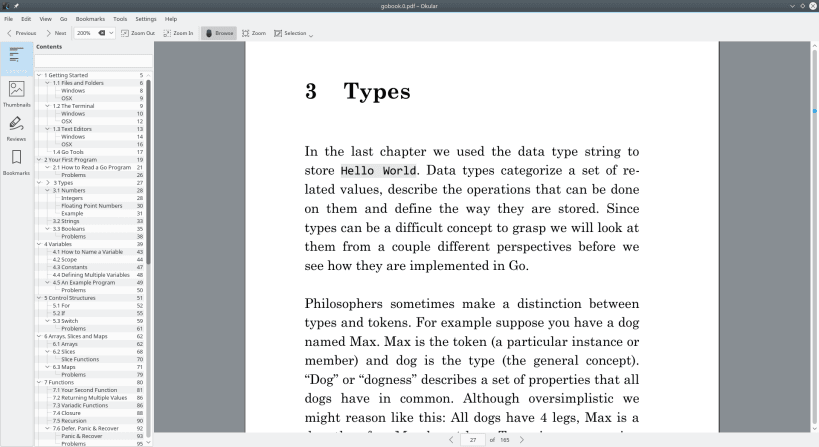
L’ultima versione è Okular 21.11.90, rilasciata il 24 novembre 2021.
Installare Okular su Linux
È possibile installare Okular da Flatpak, Snap o nel negozio di software della tua distribuzione.
$ sudo apt install okular [On Debian, Ubuntu and Mint] $ sudo yum install okular [On RHEL/CentOS/Fedora and Rocky Linux/AlmaLinux] $ sudo emerge -a kde-apps/okular [On Gentoo Linux] $ sudo pacman -S okular [On Arch Linux] $ sudo zypper install okular [On OpenSUSE]
2. Scribus
Scribus è un software di desktop publishing open source progettato per Linux e altri sistemi UNIX-based come Solaris, FreeBSD e NetBSD.
È gratuito e multipiattaforma e il suo obiettivo principale è la pubblicazione creativa su desktop con layout di testo sorprendenti per la stampa di alta qualità e l’imaging di livello elevato. Di conseguenza, funge da sostituto perfetto per altre applicazioni di desktop publishing elaborate e costose.
Scribus supporta una lunga lista di formati di file, tra cui PDF, formati di immagine come JPEG, PNG e TiFF, SVG e formati vettoriali come EPS e Ai per Adobe Illustrator.
Purtroppo, Scribus non offre molta libertà in termini di modifica dei documenti PDF. Come Okular, si è limitati a fare piccole modifiche come annotazioni usando testo, linee e riquadri.
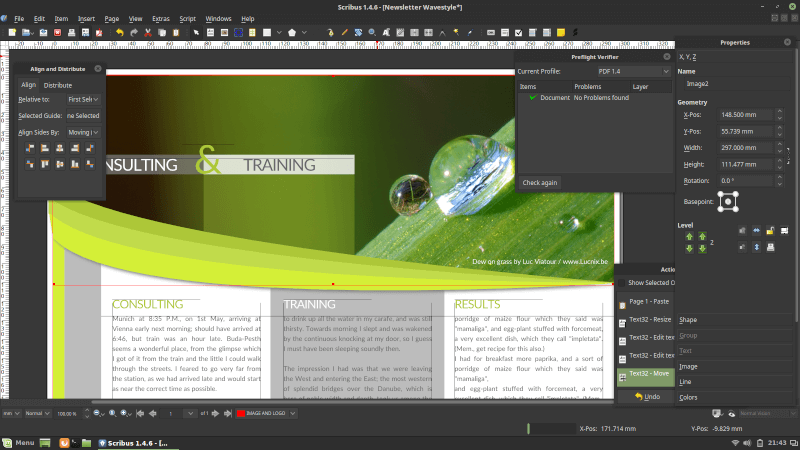
Per installare Scribus su Linux, utilizzare il comando appropriato per la propria distribuzione Linux.
sudo apt install scribus [On Debian, Ubuntu and Mint] sudo yum install scribus [On RHEL/CentOS/Fedora and Rocky/AlmaLinux] sudo emerge -a sys-apps/scribus [On Gentoo Linux] sudo apk add scribus [On Alpine Linux] sudo pacman -S scribus [On Arch Linux] sudo zypper install scribus [On OpenSUSE]
3. Foxit PDF Editor & PDF Editor Pro
Foxit è un software completo, ampiamente utilizzato e multi-piattaforma che offre un’ampia gamma di soluzioni PDF adattate all’ambiente in cui ci si trova, che si tratti di una piccola o grande azienda o anche per uso individuale.
Fornisce agli utenti un lettore PDF, un editor PDF, una firma elettronica PDF e altre soluzioni di conversione di documenti online.
Il lettore PDF di Foxit è gratuito, tuttavia, altre soluzioni PDF, compreso l’editor PDF, sono di proprietà. L’editor PDF offre una prova di 14 giorni, dopo la quale sarà necessario effettuare un aggiornamento acquistando un acquisto a vita unico.
L’editor PDF di Foxit consente di svolgere le seguenti attività.
- Aggiornare facilmente i documenti PDF. È possibile compilare moduli, modificare il layout del documento, modificare la dimensione del carattere, il colore, l’interlinea, aggiungere contenuti multimediali e molto altro.
- Rimuovere in modo permanente e cancellare testo e immagini.
- Proteggere i documenti con crittografia a password.
- Firmare digitalmente i documenti PDF.
- Scansionare e COR documenti.
- Esportare file PDF in più formati, ad esempio doc, Excel, PowerPoint, ecc.
- Dividere e unire documenti.
- Condividere e collaborare su documenti PDF.
- Visualizzare e stampare file PDF.
Al di sopra di tutto ciò che il PDF Editor offre, la versione PDF Editor Pro offre funzionalità avanzate di modifica, sicurezza e collaborazione. È principalmente utilizzato da grandi organizzazioni e aziende che richiedono soluzioni avanzate di modifica PDF.
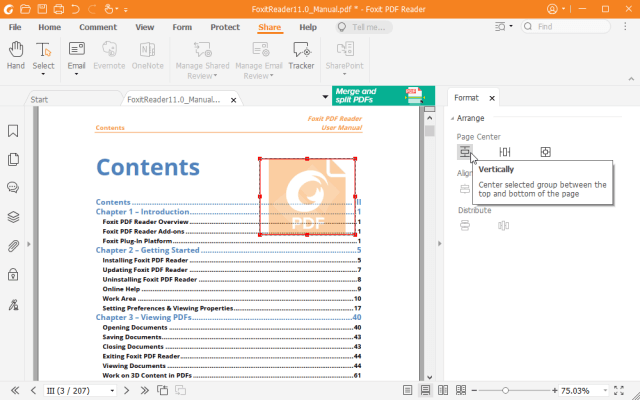
4. Master PDF Editor
Sviluppato e mantenuto da Code Industry Master PDF editor è un altro editor PDF proprietario e multipiattaforma dotato di funzionalità di modifica PDF robuste.
A differenza del Foxit Reader, il Master PDF editor offre una versione gratuita che fornisce funzionalità di modifica PDF di base. Per sfruttare tutto il potenziale dell’editor PDF, agli utenti è richiesto di eseguire l’upgrade alla versione completa.
Con Master PDF Editor, è possibile:
- Crea nuovi documenti PDF e modifica quelli esistenti.
- Crea e compila moduli PDF.
- Creare, modificare e gestire segnalibri remoti.
- Crittografare e/o proteggere i file PDF utilizzando la crittografia a 128 bit.
- Aggiungere controlli PDF come caselle di controllo, elenchi, pulsanti, ecc., nei tuoi documenti PDF.
- Unire e dividere file PDF.
- Riconoscimento OCR.
- Esportare/importare immagini PDF in formati ampiamente utilizzati come PNG, JPEG e TIFF.
- Firmare digitalmente i documenti PDF.
- Modificare le caratteristiche dei font come dimensione, colore, ecc. Inoltre, puoi far apparire il testo in corsivo, sottolineato e in grassetto.
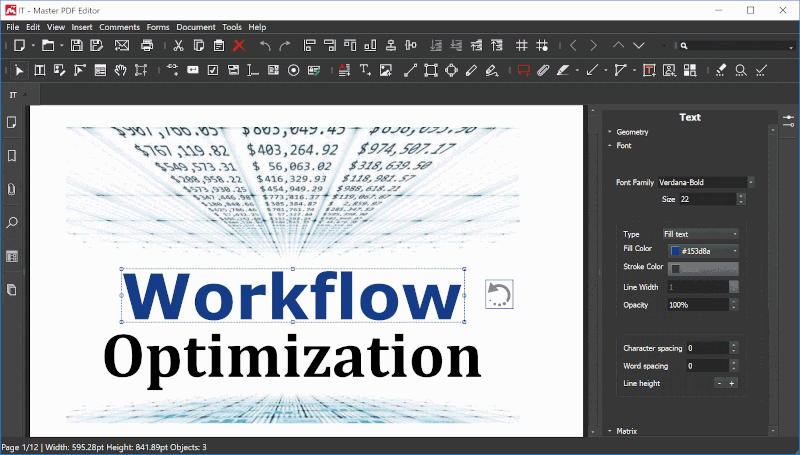
Installare Master PDF Editor in Linux
L’installazione di Master PDF Editor è abbastanza semplice. Vai alla pagina ufficiale di download e scarica il pacchetto di distribuzione per la tua distribuzione utilizzando il seguente comando wget.
----- On Debian-based Linux ----- $ wget https://code-industry.net/public/master-pdf-editor-5.9.70-qt5.9.x86_64.deb $ sudo apt install ./master-pdf-editor-5.9.70-qt5.9.x86_64.deb
----- On RHEL-based Linux ----- $ wget https://code-industry.net/public/master-pdf-editor-5.9.70-qt5.x86_64.rpm $ sudo rpm -ivh master-pdf-editor-5.9.70-qt5.x86_64.rpm
5. PDF Studio
Foxit PDF Editor o Master PDF Editor ha un prezzo abbastanza elevato. Se sei a corto di budget, potresti voler considerare PDF Studio – un potente ed economico editor PDF commerciale sviluppato da Qoppa Studio. Supporta Windows, Linux e anche macOS.
PDF Studio offre due edizioni: Standard e Pro. L’edizione standard ti consente di:
- Creare nuovi documenti PDF e modificarne di esistenti.
- Compilare e salvare moduli PDF.
- Firmare digitalmente documenti PDF.
- Creare e modificare filigrane, intestazioni e piè di pagina.
- Annotare documenti con testo, forme e linee.
- Suddividere e unire documenti PDF.
- Proteggere/rendere sicuri documenti PDF.
- Scansionare documenti in formato PDF.
La versione Pro offre tutte le caratteristiche della versione standard, oltre a tecniche di editing avanzate, ottimizzazione ed miglioramento dei file PDF.
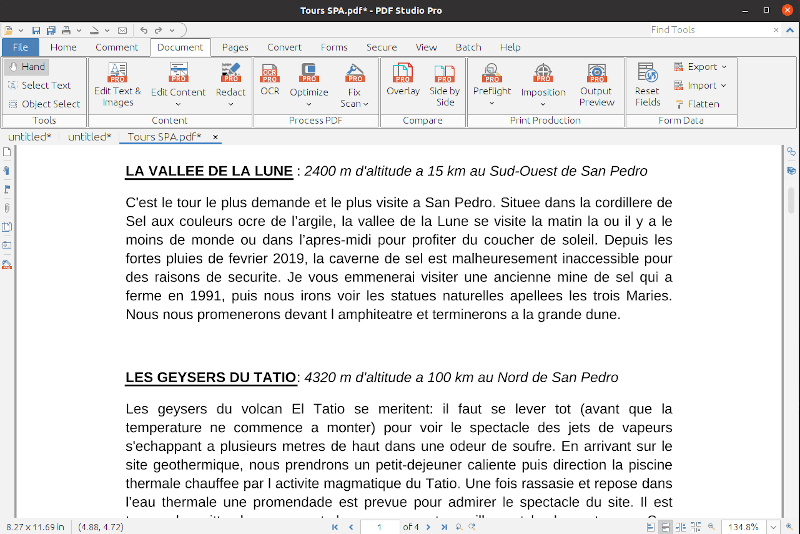
Installare PDF Studio in Linux
Per installare PDF Studio su Linux, vai alla pagina ufficiale di download e scarica lo script di installazione a 64 bit.
wget https://download.qoppa.com/pdfstudio/PDFStudio_linux64.sh
Quindi esegui il file dello script di installazione.
$ sh ./PDFStudio_linux64.sh
6. Xournal++
Xournal++ non è un editor PDF nel senso tradizionale. Secondo i sviluppatori, è un’app open-source per prendere appunti attraverso vari dispositivi e sistemi operativi, che sia Linux, Windows o macOS.
Xournal++ è compatibile con l’annotazione di PDF, quindi consente operazioni di editing PDF di base come evidenziare testo, aggiungere immagini, disegnare, ecc.
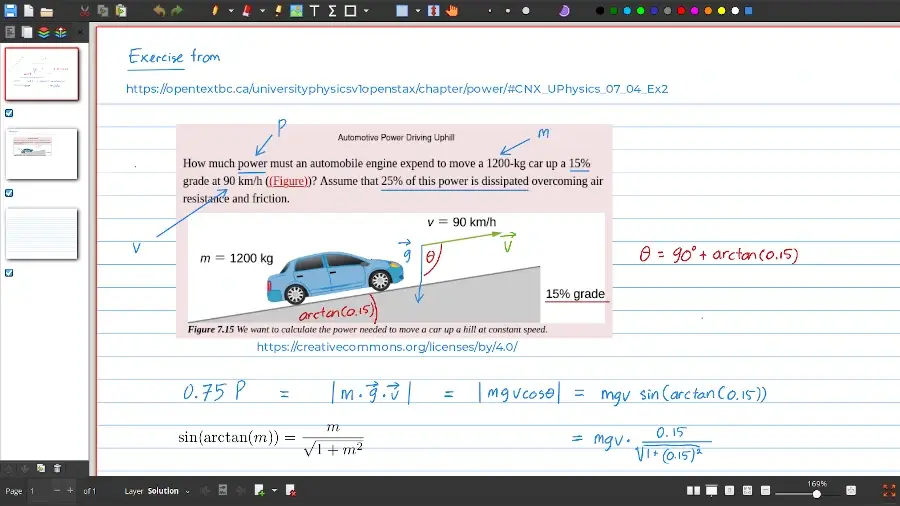
Xournal++ è adatto a studenti, insegnanti e scienziati perché è dotato di un editor LaTeX integrato. Questa funzione consente di creare facilmente equazioni, formule o circuiti elettrici durante l’annotazione dei file PDF.
Per installare Xournal++ su Linux, utilizzare il comando appropriato per la distribuzione Linux specifica.
sudo apt install xournalpp [On Debian, Ubuntu and Mint] sudo yum install xournalpp [On RHEL/CentOS/Fedora and Rocky/AlmaLinux] sudo emerge -a sys-apps/xournalpp [On Gentoo Linux] sudo apk add xournalpp [On Alpine Linux] sudo pacman -S xournalpp [On Arch Linux] sudo zypper install xournalpp [On OpenSUSE]
7. PDF Mix Tool
PDF Mix Tool è un semplice editor PDF progettato per eseguire operazioni di editing di base su file PDF e le loro pagine.
Utilizzando questo strumento, è possibile:
- unire file PDF.
- ruotare e alternare pagine.
- combinare diverse pagine in una sola.
- generare opuscoli.
- aggiungere pagine vuote.
- eliminare ed estrarre pagine e altro ancora.
Inoltre, PDF Mix Tool consente di modificare le informazioni sui PDF.
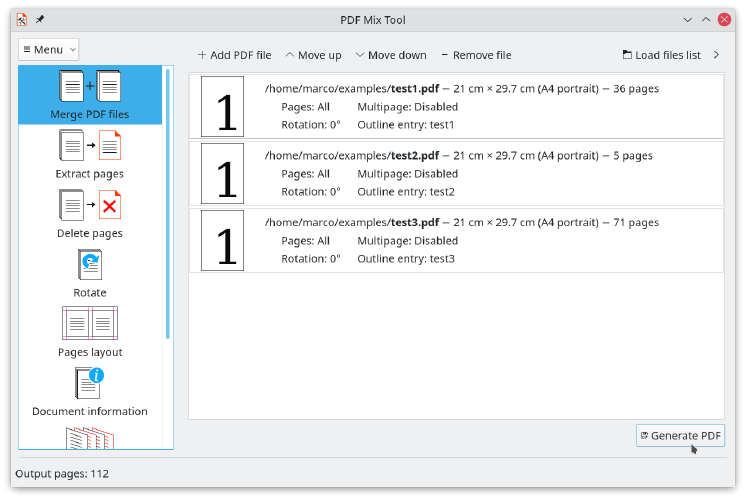
8. ONLYOFFICE PDF Editor
ONLYOFFICE PDF Editor è in qualche modo diverso dagli altri strumenti di editing PDF tradizionali per gli utenti Linux. È parte integrante di un software di produttività completo che consente di creare ed editare documenti di testo, fogli di calcolo, presentazioni e moduli compilabili oltre ai file PDF.
Quando lavori con file PDF, l’editor di ONLYOFFICE ti permette di evidenziare, sottolineare e barrare il testo, disegnare figure e lasciare commenti per altre persone.
Inoltre, ONLYOFFICE PDF Editor è dotato di funzionalità di conversione dei file. Usando questa funzione, puoi facilmente trasformare i tuoi PDF in documenti DOCX modificabili. Puoi anche convertire documenti di testo, fogli di calcolo o presentazioni in formati PDF o PDF/A.
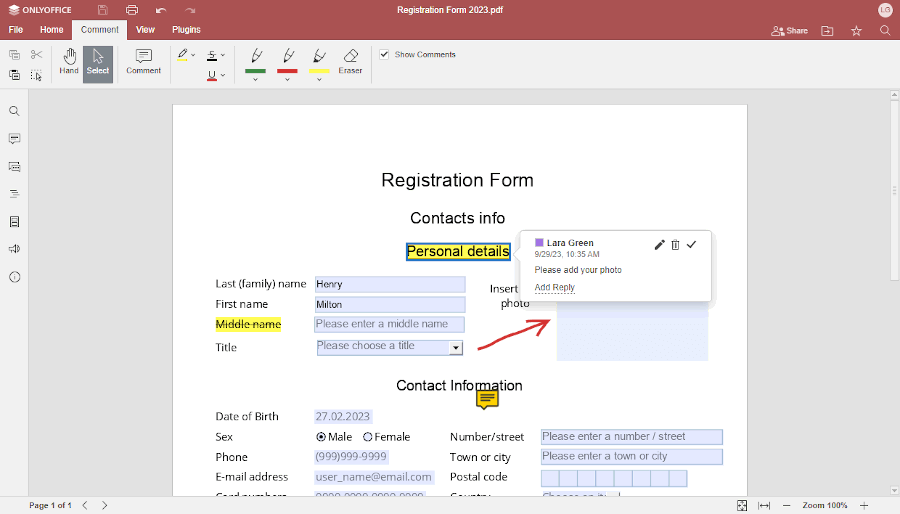
ONLYOFFICE PDF Editor offre anche la possibilità di creare file PDF compilabili e utilizzare plugin di terze parti che rendono molto più semplice lavorare con file PDF su Linux.
Ad esempio, puoi accedere al tuo account Telegram e scrivere ai tuoi amici o colleghi direttamente dall’interfaccia del programma. Inoltre, puoi attivare il plugin Jitsi per conferenze audio e video in tempo reale.
ONLYOFFICE PDF Editor è disponibile per varie distribuzioni Linux e può essere installato in diversi modi.
Per ulteriori informazioni sull’installazione di ONLYOFFICE, leggi il nostro articolo su – Installare ONLYOFFICE Desktop Editors in Linux.
9. PDF Arranger – Unisci/Dividi file PDF
PDF Arranger è una piccola applicazione Python-GTK creata per aiutare gli utenti a unire, dividere, ritagliare, ruotare e riorganizzare documenti PDF tramite un’interfaccia grafica utente intuitiva.
Inizialmente è stato creato come fork del progetto PDF-Shuffler, che non è più in sviluppo attivo.
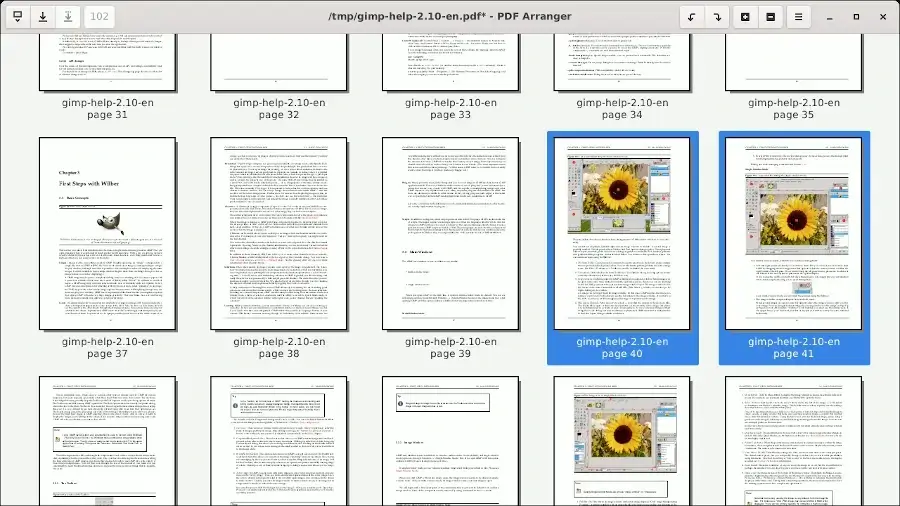
Per installare PDF Arranger su Linux, utilizza il seguente comando appropriato per la tua distribuzione Linux specifica.
sudo apt install pdfarranger [On Debian, Ubuntu and Mint] sudo yum install pdfarranger [On RHEL/CentOS/Fedora and Rocky/AlmaLinux] sudo emerge -a sys-apps/pdfarranger [On Gentoo Linux] sudo apk add pdfarranger [On Alpine Linux] sudo pacman -S pdfarranger [On Arch Linux] sudo zypper install pdfarranger [On OpenSUSE]
10. PDFsam – Dividi e Unisci file PDF
PDFsam è un software desktop gratuito, open source e multi-piattaforma creato per aiutare gli utenti a dividere, unire, mescolare, ruotare ed estrarre pagine dai file PDF.
Tuttavia, non offre funzionalità di modifica PDF, ma è utile per gestire la struttura dei documenti PDF. Gli utenti che cercano funzionalità di modifica avanzate, come la modifica del testo o la manipolazione delle immagini, potrebbero aver bisogno di consultare altri software di modifica PDF dedicati, come spiegato in questo articolo.
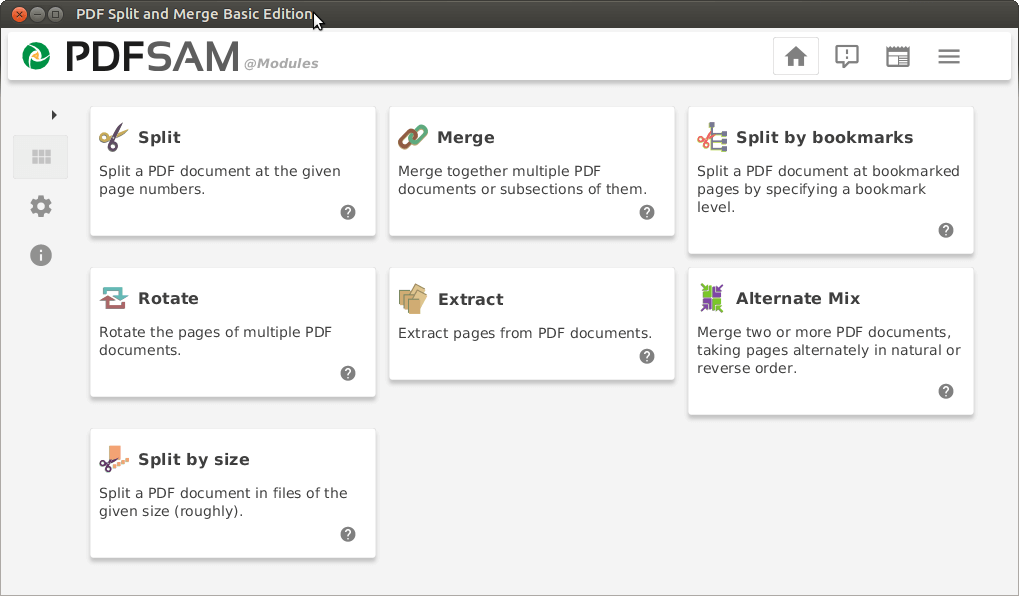
Per installare PDFsam su Linux, usa il seguente comando appropriato per la tua specifica distribuzione Linux.
sudo apt install pdfsam [On Debian, Ubuntu and Mint] sudo yum install pdfsam [On RHEL/CentOS/Fedora and Rocky/AlmaLinux] sudo emerge -a sys-apps/pdfsam [On Gentoo Linux] sudo apk add pdfsam [On Alpine Linux] sudo pacman -S pdfsam [On Arch Linux] sudo zypper install pdfsam [On OpenSUSE]
11. PDF Slicer
PDF Slicer è un’applicazione open-source molto semplice che viene utilizzata per unire, estrarre, ruotare e riordinare le pagine dei documenti PDF con supporto per annullare/rifare.
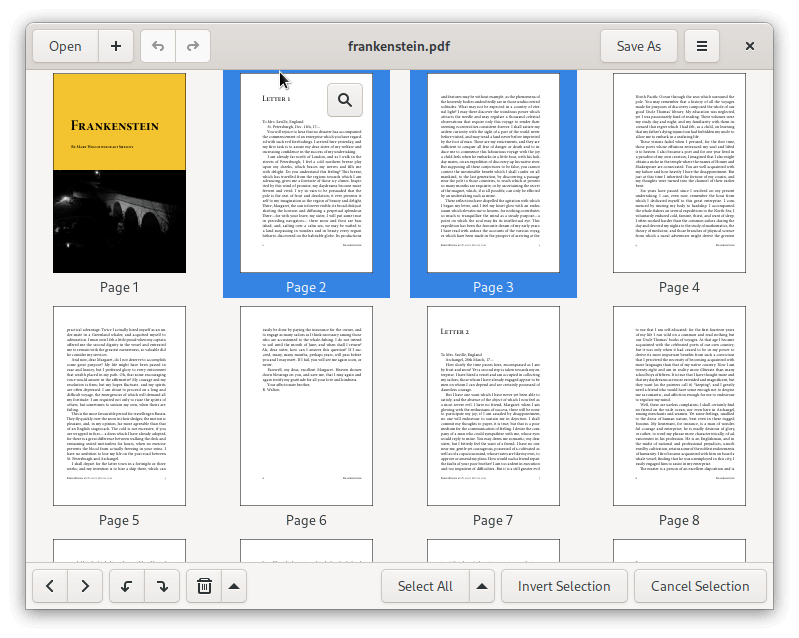
Per installare PDF Slicer su Linux, devi usare Flatpak per installarlo come mostrato.
flatpak install flathub com.github.junrrein.PDFSlicer flatpak run com.github.junrrein.PDFSlicer
Menziopne Speciale
Prima di concludere, abbiamo ritenuto opportuno fare una menzione speciale dei seguenti editor PDF online gratuiti che offrono una grande flessibilità nell’editare i tuoi documenti PDF.
Anche se gratuiti, ricorda che hanno limiti per il numero di documenti e le dimensioni dei file che puoi caricare, oltre i quali dovrai pagare qualche dollaro.
- Sejda PDF Editor
- PDF Simpli
- PDF Escape
Questa era una panoramica di alcuni dei migliori editor PDF che puoi utilizzare per modificare i tuoi documenti PDF su Linux.













